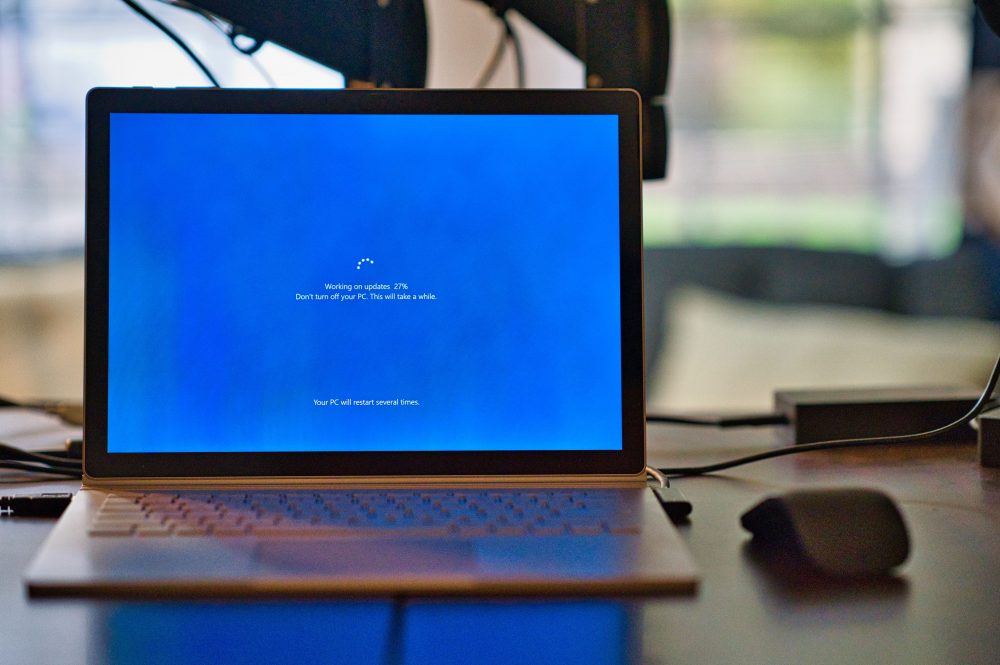
目次
はじめに
処理を元に戻す
デスクトップを整理したように見せかける
最後に
はじめに
日々の業務を行う上で知っているとちょっと便利な機能について紹介します。
処理を戻す
ExcelやWordなどで処理を誤った際に一つ前の処理を「取り消す」方法として「Ctrl + Z」という方法があります。
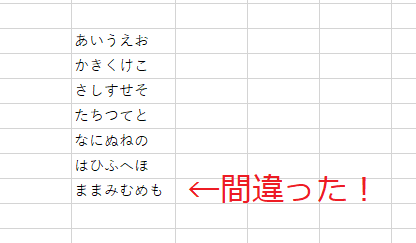
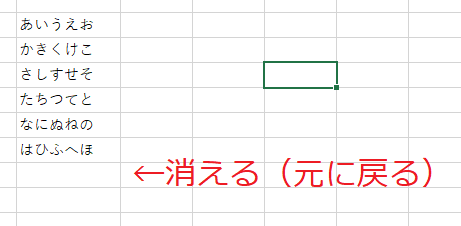
これは皆さんご存知だと思いますが、実はコレはエクスプローラ上でも使えるんです。
例えば、このようにユーザ毎のフォルダが保存されている場所があります。
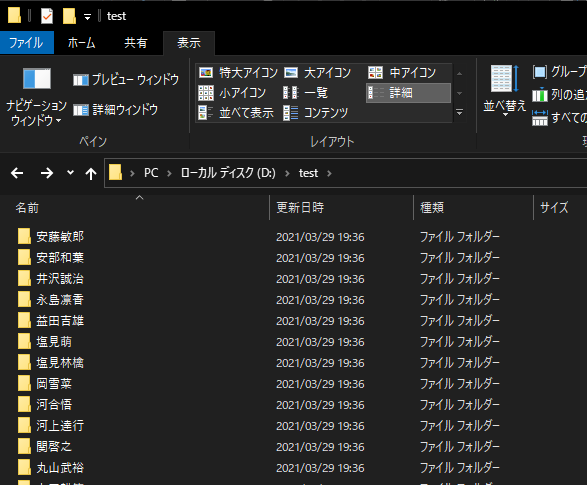
こういう名前で並んでいるフォルダを操作していると
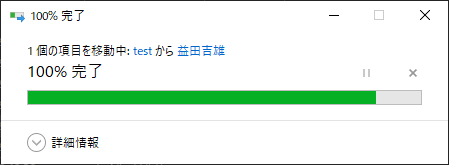
一瞬だけダイアログが表示されて「何をしたかわからないが何かフォルダの操作をしてしまった」という状態になってしまいます(私自身、たまにこれをやってしまう)
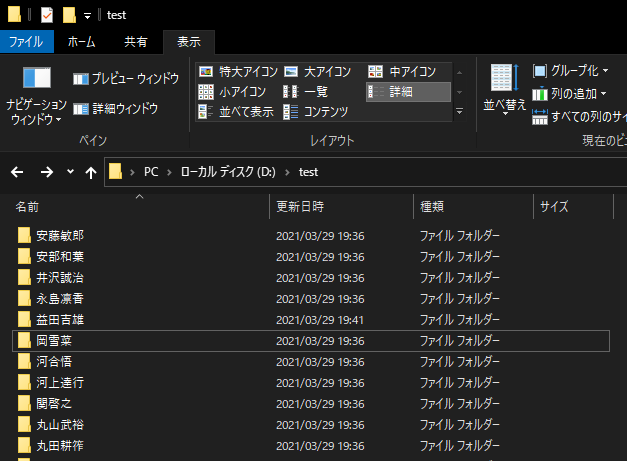
しかし、連番でフォルダができているなら5番がなくなっているなど、ある程度どのフォルダで何かが起こったのかわかりますが、名前順にならんでいるようなものなどの場合は、「どのフォルダ」で「何をした」のか全くわからないのです。
ここで、登場するのが上記の「Ctrl + Z」です。
これはエクスプローラでも使えるので、意図せずやってしまった処理を取り消して(元に戻す)くれます。
デスクトップを整理したように見せかける
昨今、リモートワークなどでテレビ会議が増えていると思います。
業務を行っていて気が付くとテレビ会議2分前になっているが、調べものをしている途中のブラウザや作業している途中のファイルを開き放題、そんな時はコレ
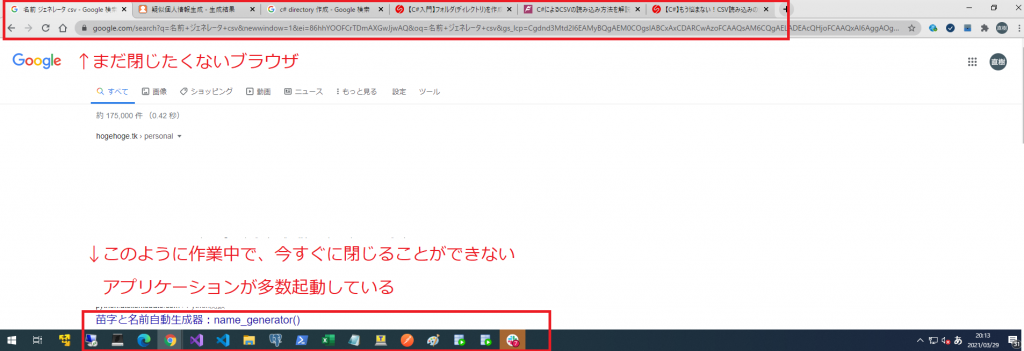
閉じたくないアプリケーションが多数ある
でも、 テレビ会議で画面を共有することがあるかもしれない
そんなときは、「仮想デスクトップ」に切り替えましょう
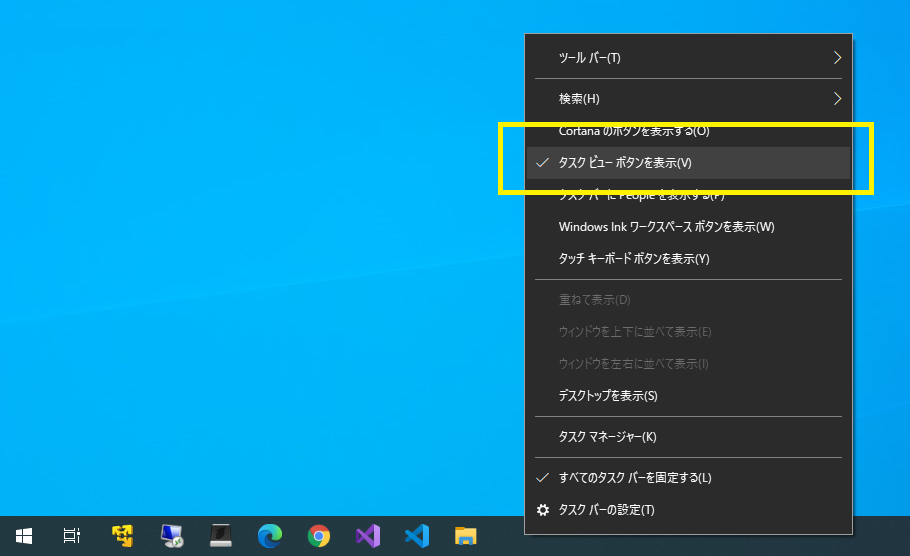
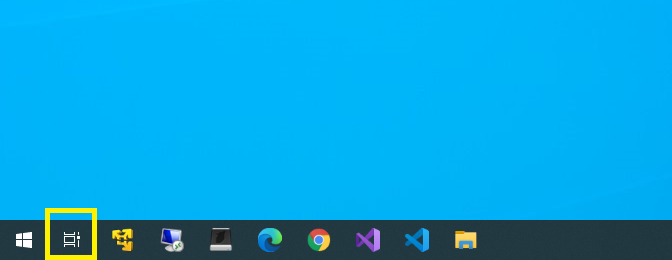
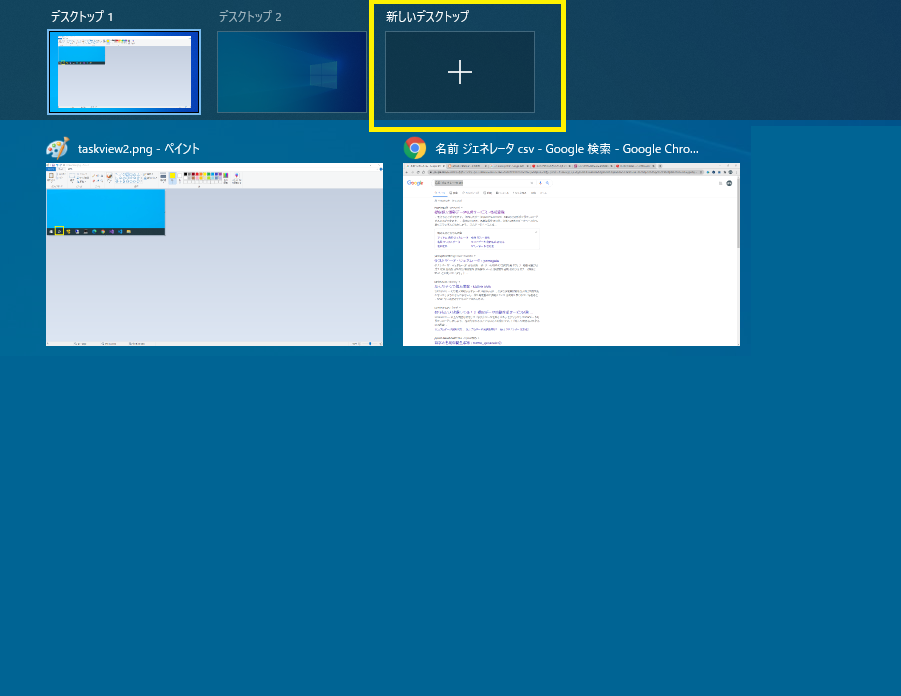
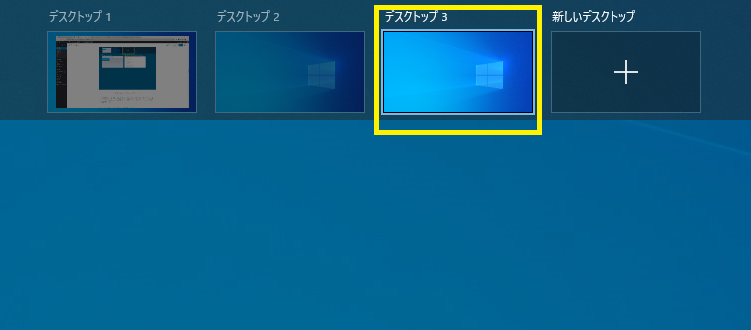
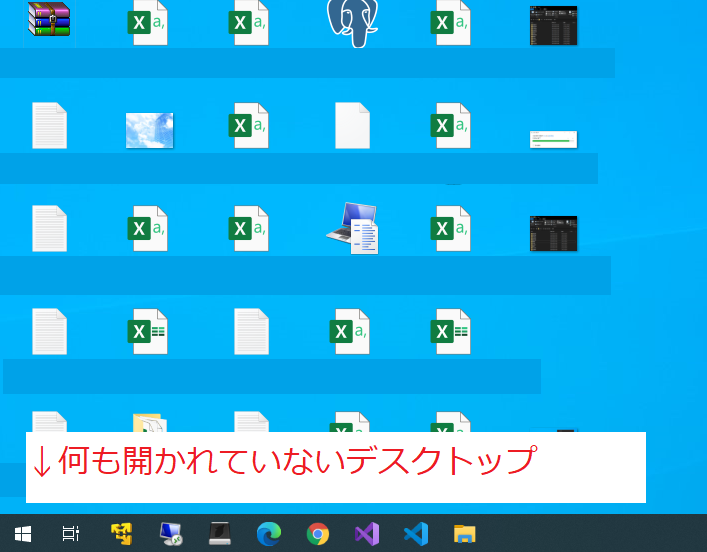
これで、アプリケーションが開かれていないデスクトップが表示されました。
しかし、ここで問題が・・・
デスクトップにファイルが散乱しているのです
次にこれを見えなくしていまいましょう
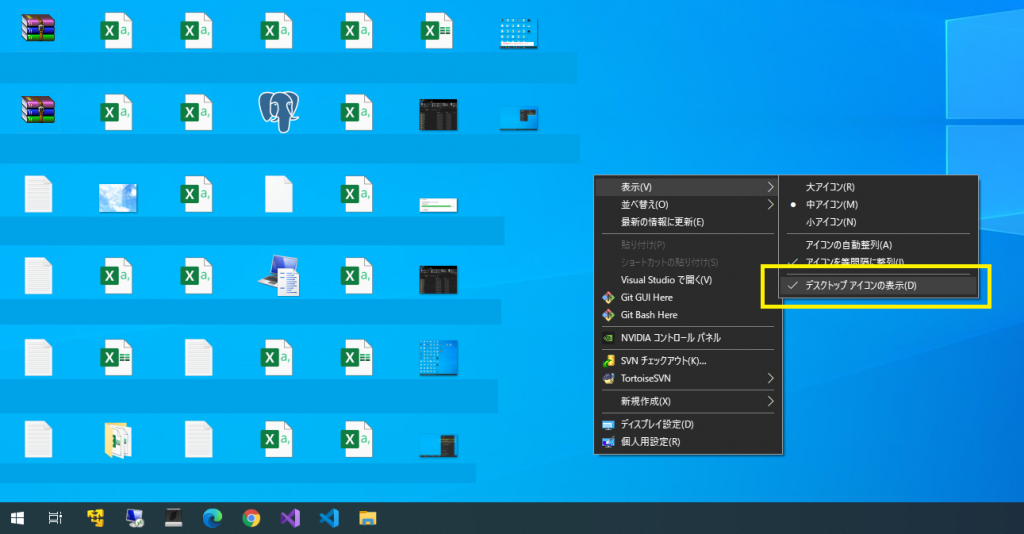
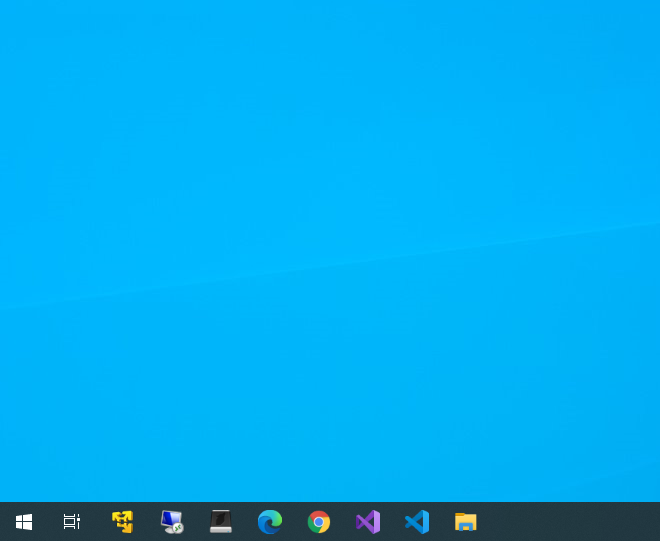
最後に
如何でしょうか。「ちょっと便利なWindows」編は以上になります。
